轻松修改自家WiFi密码的步骤如下:,,1. 打开浏览器,输入路由器IP地址并登录。,2. 找到“无线设置”或“网络设置”选项。,3. 在该选项中,选择“安全设置”或“密码修改”等选项。,4. 输入新密码并确认,注意密码的复杂性和安全性。,5. 保存设置并重启路由器,新密码即可生效。,,以上步骤仅供参考,具体操作可能因路由器品牌和型号而异,建议参考路由器说明书或联系网络服务提供商获取更详细的帮助。
本文目录导读:
在现代社会,无线网络已经成为我们生活中不可或缺的一部分,随着网络技术的不断发展,网络安全问题也日益突出,为了保护我们的网络安全,定期修改WiFi密码是必要的,怎么修改自家WiFi密码呢?本文将详细介绍修改WiFi密码的步骤和注意事项。
我们需要了解为什么需要修改WiFi密码,随着网络攻击的不断增多,我们的网络安全面临着越来越大的威胁,为了保护我们的网络安全,我们需要定期修改WiFi密码,以防止他人非法入侵我们的网络,如果我们怀疑有人未经授权使用我们的网络,或者我们忘记了之前的WiFi密码,也需要修改WiFi密码。
1、打开浏览器
我们需要打开电脑上的浏览器,无论是使用Windows、Mac还是其他操作系统的电脑,都可以通过浏览器来访问路由器的管理页面。
2、输入路由器IP地址
在浏览器地址栏中输入路由器的IP地址,这个IP地址通常可以在路由器背面或者说明书上找到,输入IP地址后,按下回车键。
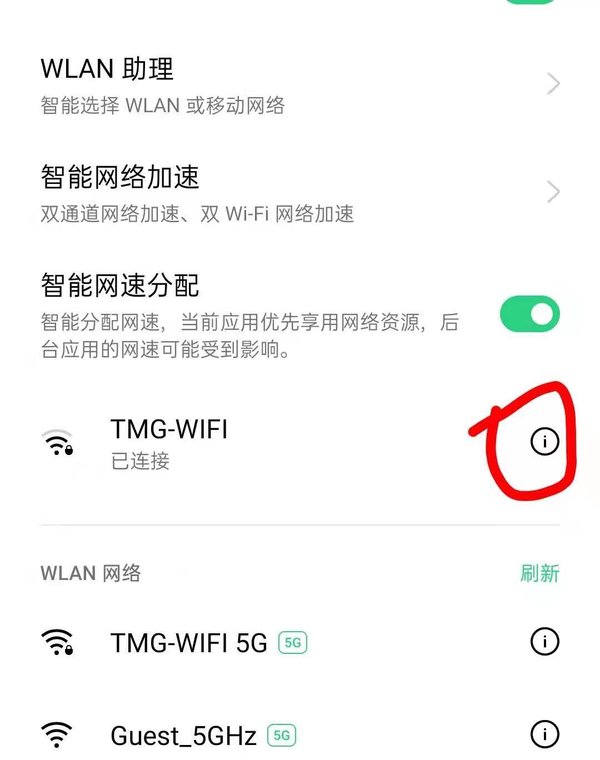
3、登录路由器管理页面
在弹出的登录页面中,输入路由器的用户名和密码(通常也在路由器背面或说明书上),然后点击登录按钮,如果之前没有设置过用户名和密码,通常可以使用默认的用户名和密码进行登录。
4、进入WiFi设置页面
登录成功后,会进入路由器的管理页面,在页面中找到“无线设置”或“WiFi设置”选项,点击进入该页面。
5、修改WiFi密码
在WiFi设置页面中,我们可以看到当前WiFi的名称和密码,点击“修改密码”或“更改密码”按钮,然后输入新的WiFi密码,注意,新的WiFi密码需要具有一定的复杂度,包括大小写字母、数字和特殊符号的组合,为了方便记忆,可以设置一个容易记住的密码。
6、保存设置并重启路由器
在修改完WiFi密码后,点击“保存”或“应用”按钮保存设置,根据提示重启路由器,使新的设置生效。
1、确保使用正确的IP地址、用户名和密码进行登录,如果忘记了这些信息,可以查看路由器的背面或说明书,或者联系网络服务提供商进行咨询。
2、在修改WiFi密码时,确保电脑已经连接到路由器的网络,否则,可能无法访问路由器的管理页面。
3、为了保证网络安全,建议定期修改WiFi密码,并使用具有复杂度的密码进行设置,避免使用过于简单或者常见的密码,以免被他人破解。
4、如果有多台设备连接到WiFi网络中,需要确保每台设备都使用新的WiFi密码进行连接,否则,部分设备可能无法正常连接到网络。
5、如果在修改WiFi密码过程中遇到问题或困难,可以查看路由器的用户手册或联系网络服务提供商进行咨询和帮助。
通过以上步骤,我们可以轻松地修改自家的WiFi密码,为了保护我们的网络安全和隐私,建议定期修改WiFi密码并使用具有复杂度的密码进行设置,也要注意保护好我们的个人信息和网络安全,避免遭受网络攻击和侵犯,希望本文能够帮助大家更好地了解如何修改自家WiFi密码,保障网络安全和隐私安全。